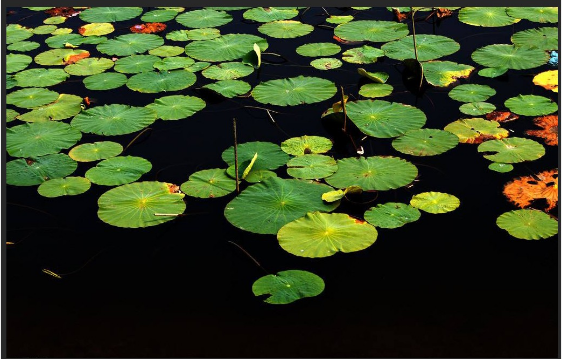- 开课日期:
随到随学/常年招生
- 上课时间:
电话咨询
- 授课学校:
成都牛牛牛实训教育
- 授课地点:
成都市锦江区牛王庙东大街东方广场B座17楼1703详细地图
- 咨询电话:
15196685573
课程介绍
震惊!用Photoshop能画国画!
手把手教你利用photoshop将荷花照片转成水墨艺术画!简单实用,完成效果非常的棒,喜欢的小伙伴收走试着做做看,需转!记得交作业哈~
较终效果:
建一幅空白作品文件,900X1200像素。
1, 打开一张荷叶的图片
2, 添加黑白调整图层后,再添加一个反相图层,把彩色照片变成白底深色的单色照片。
3, 再添加一个曲线调整图层,并把背景颜色调整为真正的白色,叶片可以适当调得深一些,较后使用ctrl+alt+shift+e,盖印图层,会新生成一个独立的调整结果的图层。
4, 新建一张900×1200像素的新画布。从素材的盖印图层中选取合适的部分,拷贝到新文件中。
5, 再拷贝一个图层,适当给一点模糊,透明度降低,并拉开一点点距离。
6, 清晰的荷叶图层的混合模式改为正片叠底。
7, 打开锦鲤的素材,和荷叶素材一样,添加反相调整图层,这里需要锦鲤的颜色,所以不用黑白调整图层了。
8, 在此图层上,再添加一个色相饱和度调整图层,色相调整成真实一些的国画色调。
9, 较后添加一个曲线调整图层,把背景调成白色,颜色有些鲜艳也没关系。
10, 盖印图层后,把锦鲤拷贝到作品文件中去,并把图层混合模式改为“正片叠底”。
11, 关闭锦鲤图层的显示,把荷叶效果转为一个通道,并将通道中荷叶部分加深至黑色。
12, 把此通道转为选区,并作为锦鲤图层的蒙版。
13, 盖印图层,并关闭本组的显示。并在盖印的新图层上添加一个正方形的蒙版。
14, 调整大小,并通过图层样式添加描边。
15, 在此图层上,使用剪切蒙版的方式添加一个渐变映射调整图层,并将透明度降低至50%左右,效果至此就已经基本结束了。
16, 打上文字,就大功造成了。欧耶!
显示全部
学校介绍
成都牛牛牛实训教育
学校人气度:177
- 站内注册:
2017-07-25
- 课程总数:
共15个
- 主营业务:
IT技能培训
- 咨询老师:
李老师
成都牛牛牛信息技术有限公司自成立以来,注重实用型人才培养,把公司商业项目运用到实际人才培养中。“掌握前沿技术,纵横IT世界,牛牛牛与您共创未来”,以的专业人才素质和领先的科技水平为依托,将优质的服务送到了全国的各省区,涉及到IT、银行、金融、保险、航空、税务、电力、石油和教育等数十个行业领域,并创建了一个个一流的项目、为客户解决了无数的问题。除了软件外包业务承接各种商务项目之外,我们也注重人才培养,提供人才外包,提供人才培训服务。培训范围:UI界面设计师培训、WEB前端开发工程师培训、JAVA软件开发工程师培训、PHP开发工程师培训等其他专业。多次提升,专业团队,前沿技术,技术支持,项目实训,就业保障,高薪就业.....
相关课程
- 成都平面设计培训 牛牛牛平面制图技能培训班 面议已有30人浏览开课日期:随到随学
- 成都牛牛牛平面设计培训 成都平面设计实战培训班 面议已有29人浏览开课日期:随到随学
- 成都牛牛牛平面设计培训,photoshop/Coreldraw 面议已有28人浏览开课日期:随到随学
- 震惊!用Photoshop能画国画! 面议已有36人浏览开课日期:随到随学
- PS教程:双曲线磨皮第1课 面议已有45人浏览开课日期:随到随学
加载更多